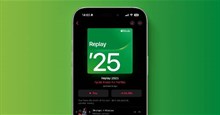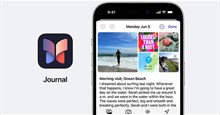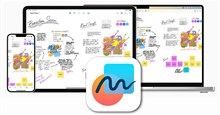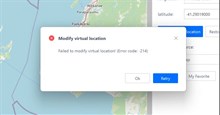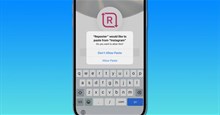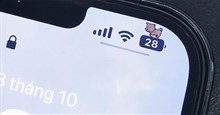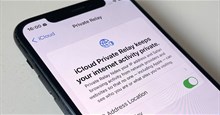Hướng dẫn các thao tác cơ bản khi dùng Freeform trên iPhone
Ứng dụng Freeform của Apple là một ứng dụng bảng trắng tích hợp sẵn dành cho iPad, iPhone và Mac. Nó cho phép người dùng làm việc trên một khung vẽ lớn với những người khác trong thời gian thực, bằng cách sử dụng FaceTime và Tin nhắn để brainstorm và chia sẻ ý tưởng.
Mọi người có thể ghi chú, chia sẻ tệp, vẽ sơ đồ, thêm ảnh và video, liên kết web, cùng rất nhiều thứ khác. Thậm chí, nếu sở hữu Apple Pencil, mọi người sẽ có một bộ công cụ vẽ hoàn chỉnh, cho phép phác thảo hoặc ghi chú một cách toàn diện.
Trong bài viết này, hãy cùng khám phá các thao tác dùng Freeform cơ bản để nhanh chóng ghi chép mọi thứ thật dễ dàng.
Kích hoạt Freeform
Theo mặc định, Apple có thể vô hiệu hóa Freeform trên iPhone và iPad vì một số lý do. Nhưng người dùng có thể kích hoạt nó bằng cách làm theo các bước sau:
Bước 1: Mở Cài đặt trên iPhone hoặc iPad và nhấn vào tên ID Apple ở đầu menu.
Bước 2: Chọn iCloud và chạm vào tùy chọn Hiển thị tất cả trong phần Ứng dụng sử dụng iCloud.
Bước 3: Bật công tắc chuyển đổi bên cạnh Freeform.
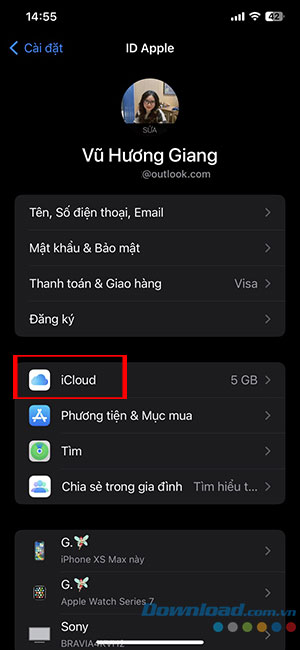
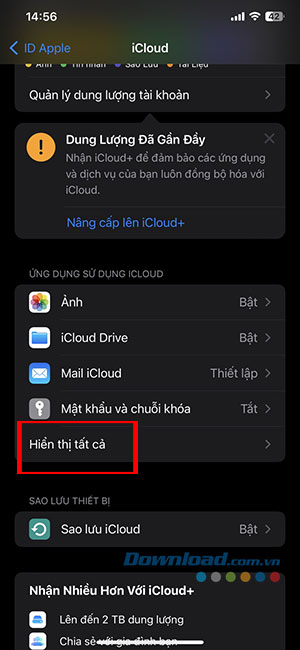
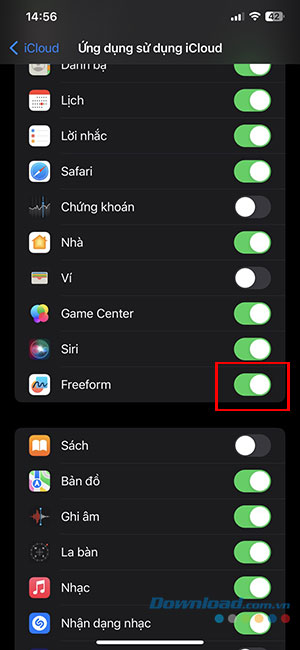
Ứng dụng Freeform sẽ xuất hiện trên Màn hình chính hoặc Thư viện ứng dụng của iPad/iPhone sau khi được bật. Mọi người cũng có thể bật hỗ trợ Apple Pencil nếu sử dụng với iPad theo các bước sau: Mở Cài đặt trên iPad > chọn Freeform từ danh sách > bật công tắc chuyển đổi bên cạnh Select and Scroll trong phần Apple Pencil.
Kích hoạt nó sẽ biến Freeform thành một trong những ứng dụng tốt nhất dành cho Apple Pencil và có thể bắt đầu sử dụng phụ kiện này để phác họa hình ảnh, văn bản,...
Yêu cầu thiết bị để dùng Freeform
Mọi người có thể bắt đầu sử dụng Freeform nếu sở hữu bất kỳ thiết bị nào sau đây:
- iPhone có iOS 16.2 trở lên.
- iPad chạy iPadOS 16.2 trở lên.
- Máy tính Mac chạy macOS Ventura 13.1 trở lên.
Nếu có Apple Pencil, nó sẽ mang lại nhiều tiện ích hơn cho trải nghiệm Freeform, nhưng nó chỉ áp dụng đối với người dùng iPad.
Cách tạo và chia sẻ bảng trong Freeform
Khi mở ứng dụng Freeform, nó sẽ hiển thị màn hình giới thiệu chào mừng hiển thị một số thông tin về nó. Nhấn vào Tiếp tục để chuyển sang giao diện chính của Freeform.
Tạo một bảng
Freeform hoạt động với canvas được gọi là bảng và sau đây là cách có thể tạo một bảng mới trên Freeform:
Bước 1: Mở ứng dụng Freeform và nhấn vào nút Bảng mới.
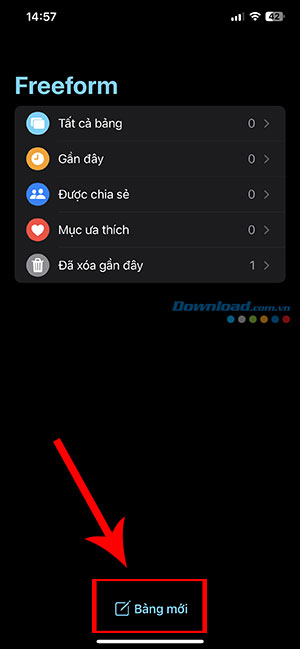
Bước 2: Bắt đầu vẽ hoặc gõ bất cứ thứ gì mình muốn bằng các công cụ như bút vẽ, văn bản,... và nhấn Xong để hoàn tất.

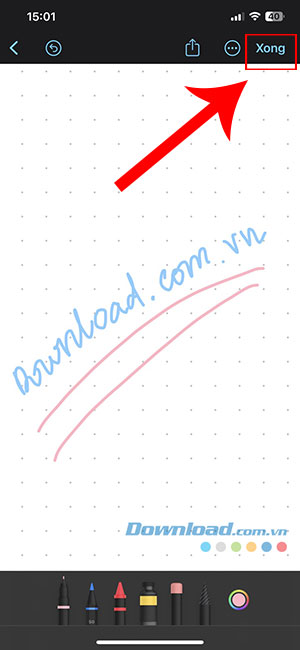
Bước 3: Quay lại, giữ bảng để mở một số tùy chọn như Đổi tên, Chia sẻ, Nhân bản,...
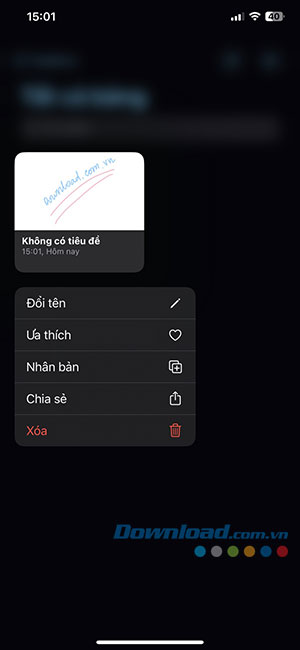
Lưu ý rằng bảng sẽ luôn giữ nguyên màu trắng ngay cả khi thiết bị ở chế độ tối. Người dùng có thể Ẩn lưới khi nhấn vào menu ba dấu chấm hoặc tên của bảng.
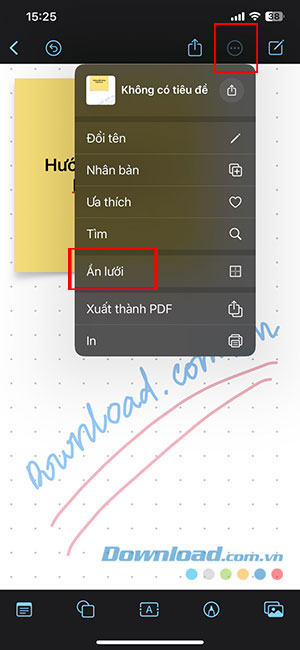
Để phóng to hoặc thu nhỏ bảng, chụm các ngón tay lại với nhau và tỷ lệ phần trăm thu phóng ở phía dưới bên trái sẽ thay đổi. Mọi người sẽ thấy một danh sách các cài đặt trước thu phóng khi nhấn vào tỷ lệ phần trăm thu phóng. Mức phóng to tối đa của bảng là 400% và mức tối thiểu là 10%.
Chia sẻ bảng trong Freeform
Mọi người có thể chia sẻ bảng Freeform với những người khác và yêu cầu họ cộng tác hoặc xuất bảng ở định dạng PDF.
Bước 1: Nhấn và giữ bảng muốn chia sẻ, chọn Chia sẻ từ các tùy chọn.
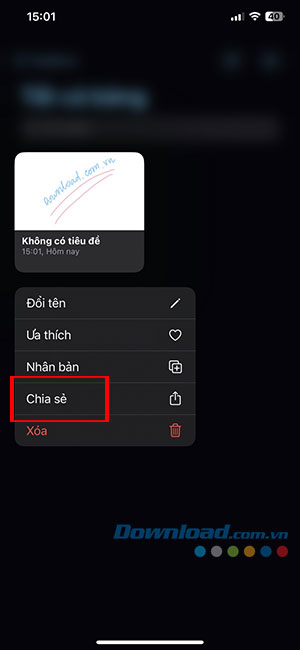
Bước 2: Chọn liên hệ mà mọi người muốn chia sẻ liên kết. Ngoài ra, nhấn vào tùy chọn Chỉ những người được mời mới có thể chỉnh sửa và thay đổi cài đặt trước khi chia sẻ.
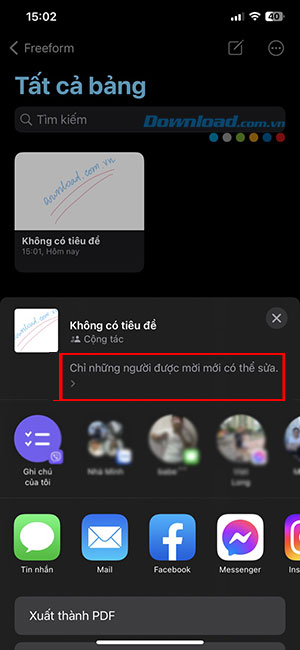

Thủ thuật iPhone
-

Cách xem thống kê nghe nhạc Apple Music Replay 2025
-

Hướng dẫn các thao tác chỉnh sửa ảnh cơ bản trong GIMP
-

TOP ứng dụng ghi chú tốt nhất cho học sinh
-

Cách viết nhật ký với Apple Journal trên iPhone
-

Những cách sáng tạo để sử dụng Freeform
-

Cách lọc tin nhắn rác trên iPhone để tránh bị lừa đảo, làm phiền
-

Hướng dẫn cài đặt Virtual Android trên điện thoại
-

Cách sửa lỗi Virtual Location -214 và -303 khi dùng 3uTools
-

Hướng dẫn bật luôn cho phép dán trên iPhone
-

Hướng dẫn tạo hình nền nuôi thú trên iPhone
-

Cách kết nối điện thoại với máy tính Windows bằng Phone Link
-

Hướng dẫn cách ẩn địa chỉ IP bằng Chuyển tiếp bảo mật trên iOS 15